Gestion des rubriques
L'écran de gestion des rubriques regroupe l'ensemble des rubriques du site et permet un accès rapide à leur modification, ainsi qu'à leur ordonnancement.
L'écran de gestion des rubriques
Depuis la gestion du site, sur l'onglet rubrique, il est possible de gérer toutes les rubriques du site.
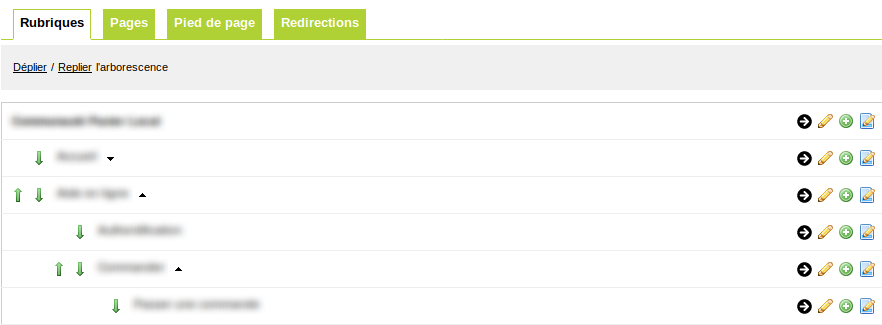
Les icônes | permettent d'organiser l'ordre des rubriques sur le site.
Il a plusieurs actions disponibles depuis cet écran :
- : permet de passer sur l'écran de gestion de pages en filtrant sur la rubrique concernée.
- : permet de modifier la rubrique.
- : permet d'ajouter une sous-rubrique à la rubrique.
- : permet de créer une page pour la rubrique.
Créer une rubrique
Afin de créer une nouvelle rubrique, il suffit de cliquer sur l'icône de la ligne représentant la rubrique sous laquelle imbriquer cette nouvelle rubrique.Les rubriques sont représentées par niveau dans l'arborescence du site, il est ainsi aisé de créer une rubrique à la bonne place dans cette arborescence.
La page de création d'une rubrique s'ouvre alors et il est nécessaire de spécifier un nom pour la nouvelle rubrique.

Il est ensuite nécessaire de cliquer sur
 , alors la page de modification de la rubrique apparaît.
, alors la page de modification de la rubrique apparaît.Une page est créée en même temps que la rubrique, avec le même nom que la rubrique créée, pour définir la page d'accueil de cette rubrique.
Modifier une rubrique
La modification des rubriques s'effectue, dans un premier temps, après la création d'une rubrique, puis à partir de l'écran de gestion des rubriques.Pour modifier une rubrique, il faut cliquer sur en bout de ligne de la rubrique concernée.

En-tête de la rubrique
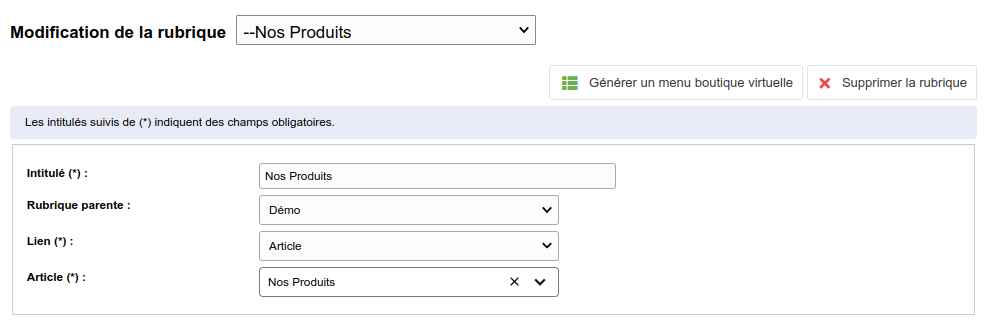
- Intitulé : permet de modifier le nom de la rubrique.
- Rubrique parente : il est possible de modifier sa place dans l'arborescence du site en changeant sa rubrique mère, c'est à dire la rubrique dans laquelle elle est contenue.
- Lien :
- Article : permet de définir quelle est la page d'accueil de la rubrique parmi les pages appartenant à cette rubrique. Si il y a une seule page dans cette rubrique, celle-ci sera forcément la page d'accueil.
- Boutique Virtuelle : permet d'afficher la boutique virtuelle du site.
- Page Dynamique : permet de renvoyer sur une page prédéfinie (voir la liste).
- Redirection : permet de renvoyer vers une autre URL en cliquant sur la rubrique.
L'onglet "Compléments"
Dans cet onglet, il est possible de définir ou de modifier le lien qui sera affiché en haut à droite de la page d'accueil de cette rubrique.
L'onglet "Paramètres"
Dans cet onglet, il est possible de définir certains paramètres pour la rubrique.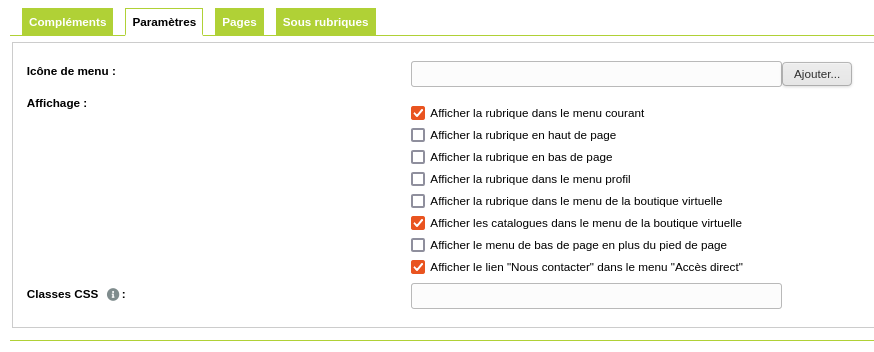
- Restriction : permet de restreindre l'accès à cette rubrique pour certaines catégories d'utilisateurs définis dans la liste déroulante (membres, coordinateurs, groupes, etc).
- Icône de menu : permet d'ajouter une icône à côté du nom de la rubrique. Elle s'affichera si c'est une rubrique principale mais elle ne s'affichera pas pour les sous-rubriques.
- Affichage : permet d'indiquer où la rubrique s'affiche :
- dans le menu courant (1).
- dans le haut de page (2).
- dans le bas de page (3).
- dans le menu de la boutique virtuelle (4).
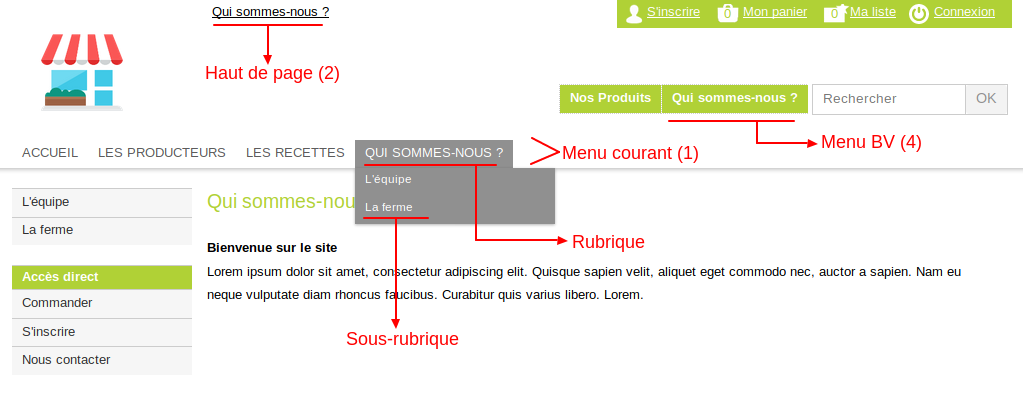

L'onglet "Pages"
Cet onglet regroupe l'ensemble des pages contenues dans la rubrique, il permet la création de nouvelles pages pour la rubrique (1) et donne accès à plusieurs actions (2) possibles sur ces pages :
- : Ouvre la page de modification pour cette page.
- : Supprime la page.
- : Restaure la page supprimée.
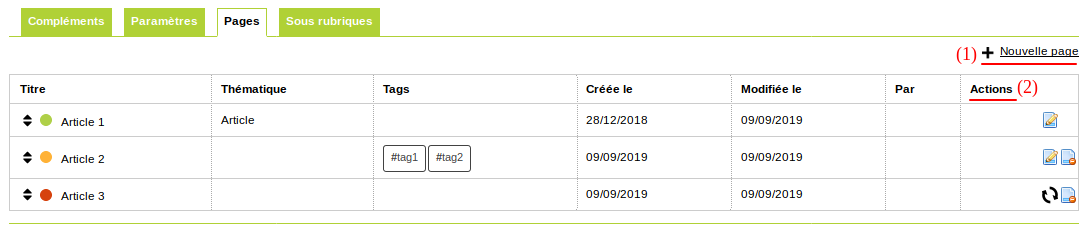
Il est possible de modifier l'ordre des pages en maintenant le clic sur l'icône puis de glisser et déposer la page à la position souhaitée.
L'onglet "Sous rubriques"
Cet onglet regroupe l'ensemble des rubriques contenues dans la rubrique courante, et donne accès à la modification directe des rubriques, de leur ordre, ainsi qu'à la modification directe de leur page d'accueil.
- : permet de modifier la sous rubrique correspondante.
- : permet de modifier la page d'accueil de la sous rubrique correspondante.
- : permet de modifier l'ordre des sous rubriques contenues dans la rubrique courante. Pour changer l'ordre, il faut maintenir le clic sur cet icône, puis glisser et déposer la sous rubrique à la position souhaitée.
Attention : Il est impératif d'enregistrer ses modifications grâce aux boutons en bas de page.
 : enregistre les modifications puis revient sur la liste des rubriques.
: enregistre les modifications puis revient sur la liste des rubriques.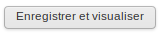 : enregistre les modifications puis redirige sur la rubrique pour visualiser les changements effectués.
: enregistre les modifications puis redirige sur la rubrique pour visualiser les changements effectués.
Supprimer une rubrique
La suppression des rubriques s'effectue à partir de la page de modification d'une rubrique.En haut de la page de modification, il y a un lien permettant la suppression de la rubrique courante.
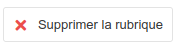
NB : Il n'est pas possible de supprimer une rubrique si elle contient des sous-rubriques. Il faut d'abord supprimer toutes les sous-rubriques avant d'effectuer la suppression.
Générer un menu boutique virtuelle
La génération d'un menu boutique virtuelle s'effectue à partir de la page de modification d'une rubrique.En haut de la page de modification, il y a un bouton permettant la génération de sous-rubriques boutique virtuelle pour les secteurs ainsi que leurs sous-rubriques pour leurs familles.

Cette action permet aussi de mettre à jour les sous-rubriques associées aux secteurs et familles si elles existeraient déjà.
Si une sous-rubrique pointe déjà sur un secteur, alors l'intitulé de la sous-rubrique sera mis à jour, et les sous-rubriques de celle-ci seront mises à jour de la même manière.
Si une sous-rubrique pointe sur un secteur qui n'existerait plus, alors la sous-rubrique sera supprimée.
Attention : Si la rubrique dans laquelle le menu sera généré, possède déjà des sous-rubriques, l'ordre des rubriques sera modifié après la génération :
Organiser les rubriques
L'organisation des rubriques et sous-rubriques s'effectue à partir de l'écran de gestion des rubriques.Les icônes | permettent d'ordonner facilement les rubriques, tout en respectant le niveau de celle-ci.
Pour afficher ou masquer toutes les sous-rubriques, il faut cliquer sur " Déplier / Replier l'arborescence". Il est aussi possible de n'afficher ou de masquer que les sous-rubriques d'une rubriques en cliquant sur / à coté du nom de celle-ci.
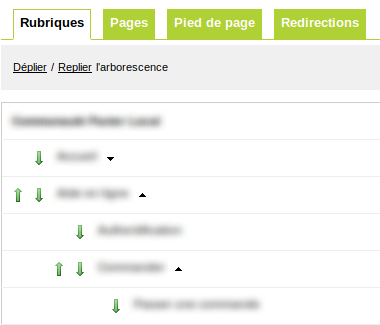
Attention : Il est impératif d'enregistrer ces modifications grâce au bouton d'enregistrement qui apparaît en haut de page après chaque modification.
